Top 10 Produkt Demo Video Maker für Windows/Mac PC
In dieser modernen Ära der Kommunikation hat die Erstellung digitaler Inhalte ihren Platz unter den Spitzenreitern. Wenn es um die Videobearbeitung geht, ist die Bedeutung von empfindlicher Software auf dem Höhepunkt. Wenn Videoinhalte kein integraler Bestandteil Ihrer Marketingstrategie sind, dann werden Sie wahrscheinlich meist eine negative Resonanz erfahren. Heutzutage wird eine Produktdemonstration immer häufiger in Form von Videos präsentiert, ob die Vermarkter dies nun wollen oder nicht. Es ist ganz offensichtlich, warum es genügend Videowerbung auf YouTube und Facebook oder sogar Instagram gibt. Und das zeigt die Bedeutung von Videoinhalten in unserem aktuellen Marktszenario.
Sind Sie ein digitaler Marketer? Suchen Sie nach dem richtigen Tool, um Ihr Produkt zu demonstrieren? Wir haben für Sie recherchiert. Wir haben dafür gesorgt, dass dieser Artikel die besten Produktdemo-Videomacher enthält, mit denen auch ein Anfänger leicht fantastische Inhalte erstellen kann.
Lassen Sie uns einen Blick auf jeden von ihnen werfen.
Wondershare DemoCreator
DemoCreator Demo Video Maker ist eine der besten und günstigsten auf dem Markt erhältlichen Videobearbeitungssoftware. Sie ist gut ausgestattet mit einer Reihe von Effekten und Werkzeugen, um ungewöhnliche Schnitte zu erstellen. Dieses Wondershare DemoCreator Demo-Video bietet eine einfache, qualitativ hochwertige Bearbeitungsplattform und ist intuitiv und ziemlich einfach für Anfänger. Dieser Windows Demo Video Maker kommt auch mit vorinstallierten Filtern, Überlagerungen, Bewegungselementen, Übergängen, etc.
Vorteile
- Einfach zu bedienen.
- Ausreichend vorinstallierte Effekte und Voreinstellungen.
- Ausreichend Demo-Videos inline.
- Angebot an Kundenunterstützung.
- Ständig aktualisiert.
- Vergleichsweise billiger.
Nachteile
- Weniger Audioeffekte.
- Kann das Wasserzeichen in den kostenlosen Versionen nicht entfernen.
- Kann nicht für High-End-Videobearbeitungsprotokolle verwendet werden.
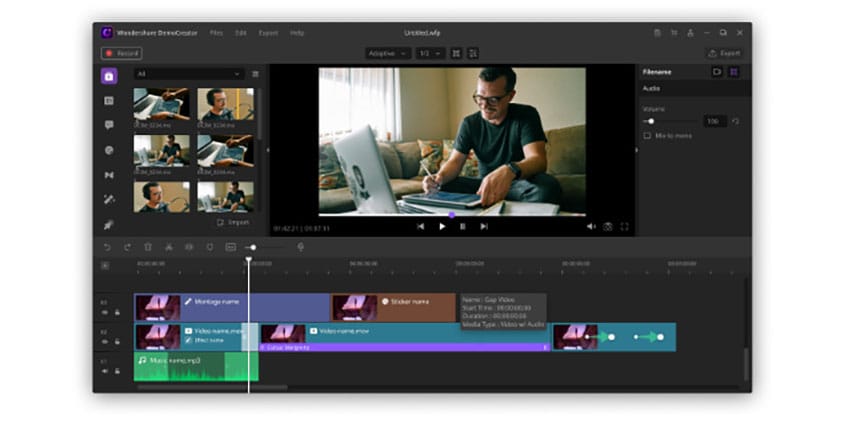
OpenShot
Openshot Video Editor ist eine der einfachsten, aber leistungsfähigsten Videobearbeitungssoftware, auf die sich viele Profis verlassen. Dieser Windows Demo Video Creator ist eine Software, die mehrere Betriebssysteme unterstützt, da sie auf PC, Mac und sogar Linux installiert werden kann. Die Software ist auch OS-übergreifend kompatibel, d.h. Sie können ein Video in einem der oben genannten Betriebssysteme speichern und dann in einem anderen öffnen. Das Programm ist kostenlos und kann von der offiziellen Website heruntergeladen werden. Der DemoVideomacher für Mac mag ein wenig hinter der prominenten Schnittsoftware zurückbleiben, ist aber eine ziemlich gute Alternative zum Geldausgeben.
Vorteile
- Kostenlos & leicht zu erlernen.
- Vorinstalliert mit zahlreichen Effekten für Videos und sogar Soundtracks.
- Ausreichend Online-Tutorials, um die Software zu erlernen.
- Der Vorschaubildschirm ist vorhanden.
- Kann verschiedene Rahmen hinzufügen, um nahtlose Videos zu erstellen.
Nachteile
- Mangel an ausreichenden 3D-Plugins.
- Es sind keine zusätzlichen Plugins verfügbar, außer denen, die bereits enthalten sind.
- Kann nicht für High-End-Videobearbeitung verwendet werden.
- Das Exportieren des Finales dauert vergleichsweise länger als bei OB.
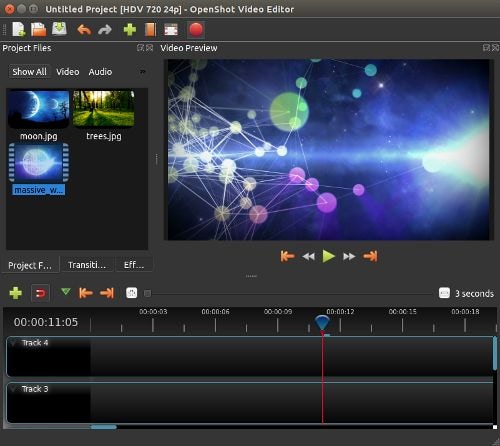
OBS (Open Broadcaster Software)
Dieses beste Demo-Video ist eine kostenlose Software, die aber mehr bietet als einige der kostenpflichtigen. Man kann diese Software schnell mit einem PC mit einer vergleichsweise geringen Konfiguration betreiben. OBS hat einige Funktionen, um online zu arbeiten, wie z.B. dass man aufzeichnen kann, was man tut und später über diese Demo-Videoaufnahme kommentieren kann, was eine bessere Perspektive im Unterricht bietet. Einer der wichtigsten Vorteile ist, dass es mehrere Streaming-Dienste sowie die lokale Aufzeichnung unterstützt, wie wir bereits erwähnt haben. Die Bildschirm-in-Bildschirm-Funktion, der fliegende Wechsel von einem Bildschirm zum anderen für Live-Übertragungen, benutzerdefinierte Overlays und Einblendungen usw. sind einige der hervorgehobenen Funktionen.
Vorteile
- Sehr gut für Online-Streaming geeignet.
- Frei von Kosten.
- Zusätzliche Plugins/Add-ons sind online verfügbar.
- Fähigkeit, die Aufnahme auf einem externen Laufwerk fortzusetzen.
Nachteile
- Vergleichsweise etwas komplizierte Einrichtungsprozeduren.
- Kann verwirrend sein für jemanden, der keine technischen Kenntnisse hat.
- Audio - Video kann während des Streamings nicht synchronisiert werden, wenn die Internetgeschwindigkeit nicht ausreichend ist.
- Bei älteren Computern kann es zu Verzögerungen kommen, wenn grafikintensive Anwendungen im Hintergrund laufen.

Screencast-O-Matic
Videoerstellung für jedermann! Screencast-O-Matic bietet intuitive und erschwingliche Tools zur Erstellung von Videos. Mit einem einfach zu bedienenden Bildschirmrekorder und einem Video-Editor macht Screencast-O-Matic es für jeden möglich, erstaunliche Videos zu erstellen. Innerhalb weniger Minuten können Sie Ihren Bildschirm oder Ihre Webcam aufnehmen, Ihre Videos importieren und Clips mischen. Verbessern Sie Ihr Video mit dem intuitiven Videoeditor von Screencast-O-Matic. Fügen Sie Text, Formen und Bilder hinzu, importieren Sie Musik und verwenden Sie automatische Untertitel. Erstellen Sie lustige Animationen und fließende Übergänge, um Ihr Publikum zu begeistern.
Vorteile
- Kostenlos
- Einfache Einrichtung und umfangreiche Voreinstellungen
- Benutzerfreundlich
- Ein-Klick-Upload zu YouTube, Drive und Dropbox, etc.
- Mit einer WebCam können Sie Ihren Bildschirm und sich selbst aufnehmen, ein Fenster aufzeichnen und während der Aufnahme annehmen.
Nachteile
- Nicht viele Videobearbeitungsoptionen in der kostenlosen Version
- Kann auf alten PCs langsamer laufen
- Vergleichsweise weniger Möglichkeiten zur Audiobearbeitung als zur Videobearbeitung
- Das Wasserzeichen in der kostenlosen Version.
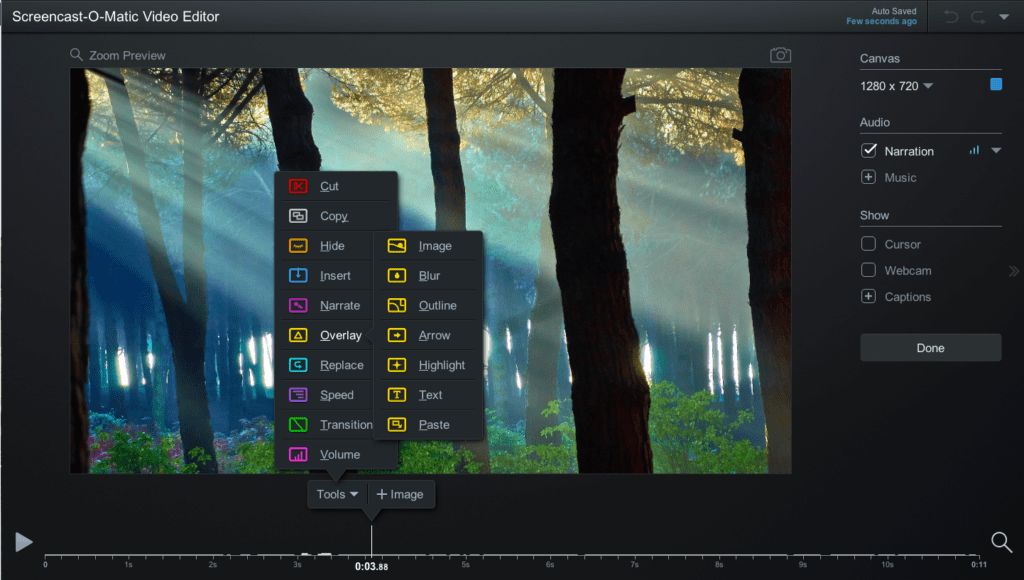
iSpring Free Cam
iSpring Free Cam zeichnet sich durch eine einfache und intuitive Benutzeroberfläche aus. Dieses Top-DemoVideo ist eine der besten Demo-Video-Software und bietet eine einfache Benutzeroberfläche. Sobald Sie iSpring starten, können Sie sofort mit der Aufnahme beginnen oder mit den letzten Aufnahmen arbeiten, wenn Sie bereits an einigen Projekten gearbeitet haben. iSpring Free Cam ermöglicht Ihnen die Aufnahme des gesamten Bildschirms, eines Anwendungsfensters und auch eines bestimmten Bereichs auf dem Bildschirm. Noch besser ist, dass Sie neue Fenster von Anwendungen innerhalb des Aufnahmebereichs öffnen können. Dies kann hilfreich sein, wenn Sie zeigen müssen, wohin ein Benutzer navigieren soll. So können Sie zum Beispiel zeigen, wo der Betrachter einige Dateien auf seinem Windows-PC finden kann.
Vorteile
- Einfach zu bedienen, sicheres Programm, virenfrei, keine Werbung.
- Aufnahme von Videos im Vollbildmodus, im benutzerdefinierten Teil oder in der gesperrten Anwendung.
- Audio vom Mikrofon oder Systemsound aufzeichnen.
- Mauszeiger aufzeichnen, Mauszeiger hervorheben.
- Schneiden Sie unerwünschte Teile aus dem Video aus.
- Kein Wasserzeichen, kein Zeitlimit.
- Video direkt auf sozialen Kanälen teilen.
Nachteile
- Kann die Webcam nicht aufnehmen.
- Kann keinen Screenshot machen.
- Fehlen von Anmerkungswerkzeugen.
- Fehlen von Werkzeugen zur Videobearbeitung.
- Kann Video nur in WMV exportieren.
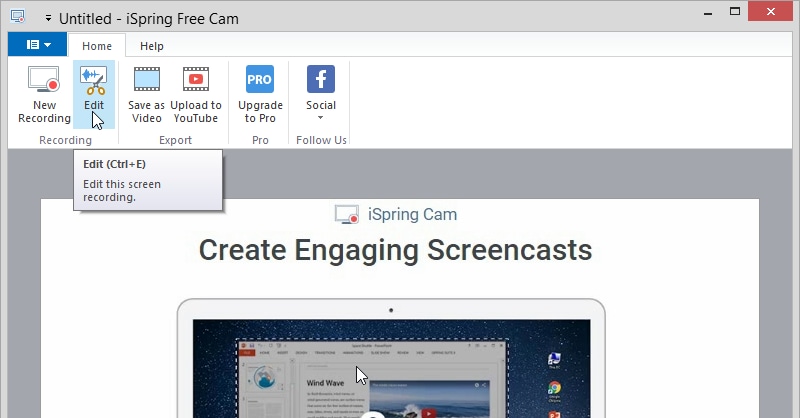
Windows Game Bar
Das Win10-Update 2019 bietet ein völlig neues Spieleleisten-Erlebnis. Sie dient nicht mehr nur zur Demo-Videoaufnahme, sondern ist jetzt ein Overlay mit vielen nützlichen Tools, darunter Quick Panels zum Anpassen der Anwendungslautstärke, zum Anzeigen der Ressourcennutzung und zum Abspielen von Spotify-Musik. Die Game Bar in Windows ist ein Tool, das Spielern hilft, Videos aufzunehmen, ihr Gameplay online zu übertragen, Screenshots zu machen und schnell auf die Xbox-App zuzugreifen. Insgesamt ist die Leistung der Game Bar fantastisch, die Benutzeroberfläche ist einfach und sie hat die notwendigen Funktionen, die man braucht.
Vorteile
- Eingebautes Win 10.
- Einfach zu bedienen.
Nachteile
- Die Spieleleiste funktioniert als Standard-Desktop-Bildschirmrecorder nur innerhalb einer einzigen Anwendung und nimmt nicht den gesamten Desktop oder den Datei-Explorer auf.
- Außerdem beträgt die maximale Länge der Videoaufnahme vier Stunden.
- Nur für Win 10 verfügbar.
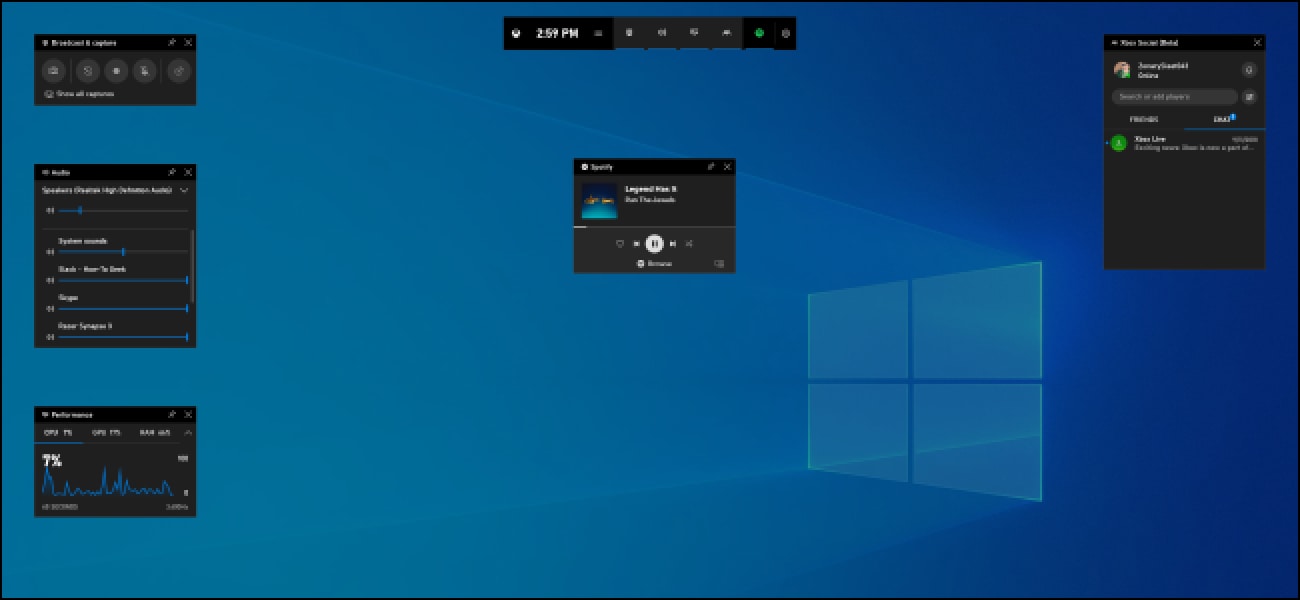
Der Mac erfreut sich unter Kreativprofis großer Beliebtheit, und so ist es nicht verwunderlich, dass es für ihn eine Vielzahl von Videobearbeitungsprogrammen gibt. Egal, ob Sie Titel, Übergänge und einen Soundtrack hinzufügen möchten oder ob Sie Effekte im Hollywood-Stil und Zugang zu professioneller Farbkorrektur wünschen. Es gibt ein Mac Programm, das diese Aufgabe erfüllt. Werfen wir einen Blick auf die Tools, die Ihnen am meisten helfen können. Wenn Sie auf der Suche nach wie wähle ich einen Demovideoproduzenten sind, dann müssen Sie sich jetzt mit diesen Plattformen beschäftigen.
QuickTime Player
QuickTime Player ist vor allem als Mediaplayer bekannt, insbesondere für die Mac OS X Plattform. Aber er ist nicht nur ein vollwertiger Mediaplayer, sondern kann auch als Bildschirmrekorder eingesetzt werden. Mit nur wenigen Klicks auf den Player können Sie Ihre Bildschirmaufnahme starten. Allerdings kann QuickTime nur den Bildschirm aufzeichnen, im Gegensatz zu vollwertiger Screencasting-Software, die den Bildschirm, die Webcam und sogar beides gleichzeitig aufzeichnen kann.
Vorteile
- Konvertierung von Bildern in verschiedene Formate.
- Möglichkeit, Videos aus dem Web zu speichern.
- Erstellung und Bearbeitung von Videos und Anwendung von Spezialeffekten.
- QuickTime ermöglicht die Wiedergabe von Videos, die auf der Festplatte gespeichert sind, sowie das Streamen von Inhalten durch Angabe der URL der Videoquelle.
- QuickTime verbessert die Sicherheit des Webbrowsers, wodurch Ihre Inhalte im Web aktualisiert und die Besuchszahlen standardmäßig gesichert werden.
- Mit der -Videokomprimierungstechnologie können Sie brillante und scharfe HD-Videos wiedergeben.
Nachteile
- Im Vergleich zu einer anderen Version von QuickTime bietet diese spezielle Software keine zusätzlichen Funktionen.
- Der Endbenutzer muss zusätzliche Codes manuell installieren, um einige Videos und Audios abspielen zu können.
- Es gibt kein Unterstützungssystem für die Wiedergabe von Dateiformaten wie AVI und FLV.
- Um die Anwendung besser ausführen zu können, muss der Endbenutzer eine Bloatware-Anwendung installieren, die viel Platz auf dem PC einnimmt und Probleme bei anderen Software-Updates und Anwendungen verursacht.
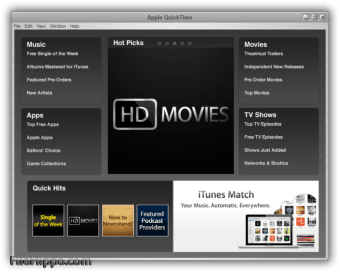
Movavi Screen Capture Studio
Es spielt keine Rolle, ob Sie einen Screenshot oder ein Video aufnehmen möchten, mit Movavi Screen Capture Studio können Sie beides machen. Außerdem verfügt es über ein Auswahlwerkzeug, mit dem Sie entscheiden können, welchen Teil Ihres Bildschirms Sie teilen möchten. Das Bedienfeld am unteren Rand, mit Informationen über Ihren Speicherplatz, die Dauer Ihres Videos, Webcam-Informationen und Schnellschaltflächen für die Aufnahme oder den Schnappschuss. Sie können die Aufnahme rückgängig machen, wiederholen, eine neue Aufnahme machen oder Ihr Video zuschneiden. Dies ist eher eine grundlegende Bearbeitung, aber der leistungsfähigere Editor wird im nächsten Schritt gezeigt. Sie haben auch die Möglichkeit, die Datei direkt dort zu speichern.
Vorteile:
- Das Programm bietet eine einfache Benutzeroberfläche, die auch für Computerneulinge leicht zu handhaben und zu beherrschen ist.
- Das Programm unterstützt derzeit 13 Oberflächensprachen, darunter die bekannten Sprachen Englisch, Chinesisch, Spanisch, Französisch, Niederländisch usw.
- Eine einfache Installation ist erforderlich, aber mit nur drei einfachen Schritten für die Programme nach der Auswahl der gewünschten Sprache zu installieren, ist es ein Stück gute Nachricht für einen Neuling.
- Die Videoqualität ist ziemlich gut, und es gibt einige erweiterte Möglichkeiten, um alles auf dem Bildschirm zu erfassen.
- Die Möglichkeit, von mobilen Geräten aus aufzunehmen, und das Programm unterstützt auch die Hotkeys der Computertastatur.
Nachteile:
- Die 7-tägige kostenlose Testphase ist ein bisschen kurz.
- Außerdem ist bei Verwendung der Testversion die Aufnahmezeit (sowohl Bildschirm- als auch Audioaufnahme) auf 2 Minuten begrenzt, und den Ausgabevideos wird das Wasserzeichen "Testversion" hinzugefügt.
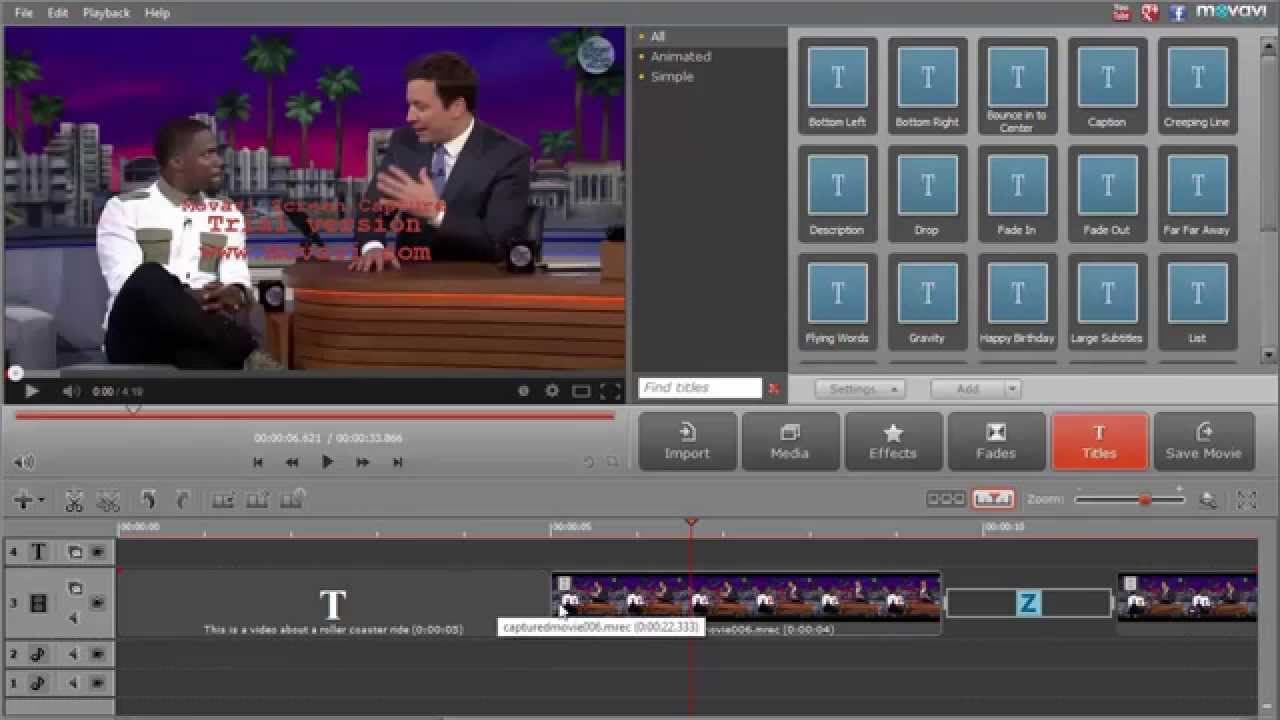
iMovie
iMovie ist ein kostenloses Programm, das auf jedem Mac-Laptop sofort einsatzbereit ist. iMovie ist eine hervorragende Lösung für Leute, die keinen Zugang zu einigen der robusteren Videobearbeitungsplattformen haben. Nachdem Sie sich ein wenig mit der Anwendung vertraut gemacht haben, bekommen Sie ein Gefühl dafür, wie viele Möglichkeiten sie bietet. Sie können Musik aus Ihrer Sammlung, Titel, Themen und mehr hinzufügen. Und natürlich Ihre Videos und Fotos.
Vorteile
- Grünbildbearbeitung
- Benutzerfreundlich
- Leichtes Aufteilen von Filmen
- Anfang und Ende von Videos einfach trimmen
- Trennen der Tonspur von einem Video
- Bilder, Videos und andere Medientypen importieren
Nachteile
- Audio für die Videobearbeitung ist ein wenig eingeschränkt. Ein professioneller Benutzer würde sich eingeschränkt fühlen
- Beim Rendern von Videos für das Hochladen in soziale Medien, Videokanäle usw. kann es langsam sein
- Es gibt nur begrenzte Überschriften- und Textoptionen.
- Es gibt eine annehmbare Anzahl von Effekten und Übergängen, aber es fehlt die Möglichkeit, sie anzupassen.
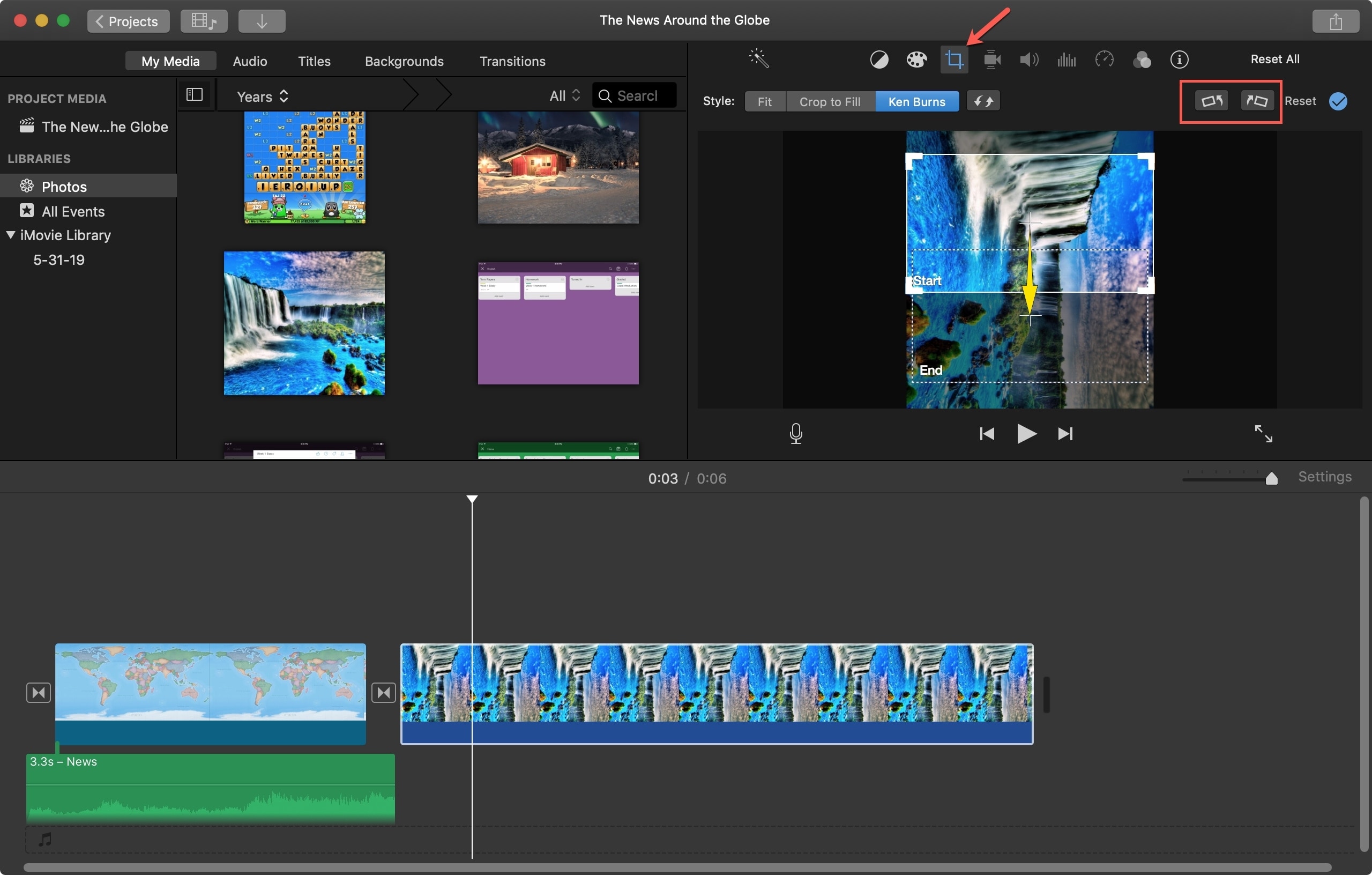
Camtasia
Camtasia ist fantastisch für die professionelle Videobearbeitung. Es verfügt über eine Vielzahl von Funktionen, mit denen Sie ein ausgefeiltes und professionelles Video erstellen können. Außerdem ist die Software leicht zu erlernen und benutzerfreundlich. Die Hotkeys machen die Arbeit mit der Software viel effizienter. Wenn Sie nur grundlegende Bearbeitungsfunktionen benötigen, gibt es viele kostenlose Programme, die genauso gut funktionieren. Aber für ein professionelles Umfeld bietet ein Programm wie Camtasia alle Funktionen, die Sie brauchen.
Vorteile
- Erweiterte Bearbeitungsfunktionen
- Möglichkeit, grafische Overlays wie Logos hinzuzufügen
- Green-Screen-Fähigkeiten
- Viele Bearbeitungsoptionen, mit denen Sie die Größe, den Abstand, das Timing usw. leicht anpassen können
Nachteile
- Eingeschränkte Kompatibilität mit verschiedenen Versionen.
- Große Dateigröße bei der Ausgabe.
- Weniger Funktionen zur Audiobearbeitung
- Kosten sind im Vergleich zu ähnlichen Plattformen teuer.
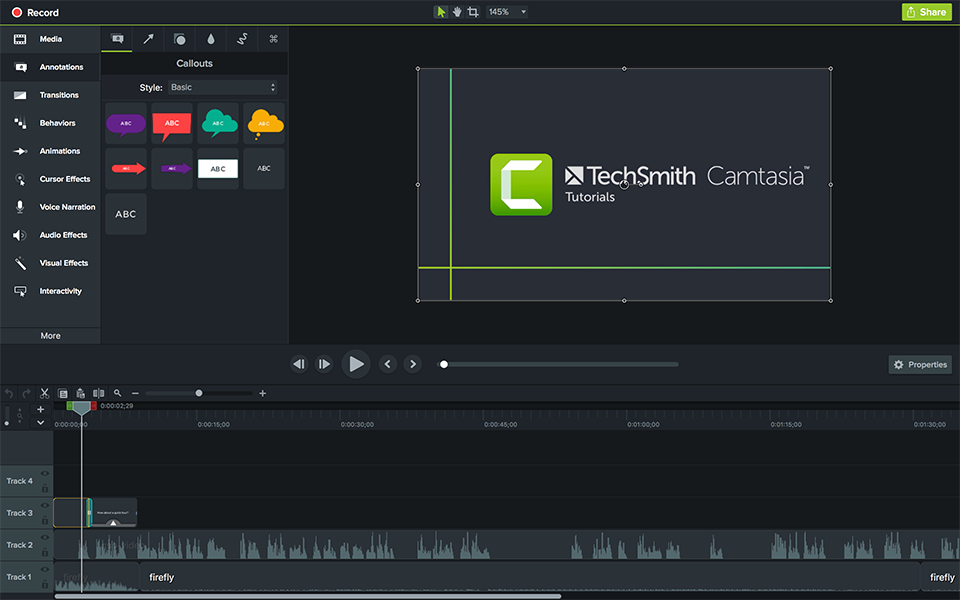
Wie wählt man das am besten geeignete Tool zur Bearbeitung von Demovideos aus?
Sind Sie Content- oder Social-Media-Marketer und möchten in die Videobearbeitung einsteigen, um mit dem wachsenden Videotrend Schritt zu halten? Kein Stress! Jede der oben genannten Software-Apps ist eine ausgezeichnete Wahl für Einsteiger. Es ist immer ratsam, sich zuerst darüber klar zu werden, was Sie brauchen, ob Sie eine professionelle Software mit High-End-Einstellungen, eine mittlere Software mit ausreichenden Funktionen oder sogar eine Einsteigersoftware mit begrenzten Auswahlmöglichkeiten benötigen. Wenn es sich bei der Software, die Sie verwenden möchten, um eine kostenlose Version handelt, sollten Sie nicht erwarten, dass höherwertige Werkzeuge oder Funktionen integriert sind, und bessere sind immer ein wenig teurer.
 Tipp
TippWenn Sie ein gutes Demo-Video mit Wondershare DemoCreator erstellen wollen, sollten Sie >> mehr Details erfahren.
